萬盛學電腦網 >> 電腦基本常識 >> 電腦連接電視方法教程
電腦連接電視方法教程

1.電視機上播放電腦裡的影片,同時又不影響電腦使用.
2.畫面達到DVD級別高清晰度,在大屏幕電視機上欣賞.安裝簡單30秒搞定 !!
3.可以舒舒服服躺在沙發上看影片.網上無限多片源,還省去購買碟片費用 !! 可以全家人一起看影片.或者老婆看連續劇,你呢繼續上網聊天!
網上下載的高清晰電影/電視,無需對著顯示器,躺在床上看著電視機,舒服,與此同時,電腦還可以上網,玩游戲。
首先是購買電腦連接電視專用音視頻線,長度規格有:1.8米、5米、10米、15米及20米等等,到處都有賣這裡就不做詳細介紹了
第一步:連接硬件
1、S端子視頻線的連接
將S端子線的一頭插到顯卡上的S端子口上,同時將S端子線的另一頭插到電視機後面的S端子口上,連接完畢(如圖1);若你的電視沒有S端子口,則可以使用本店提供的"S-AV轉接頭",將其S端子母頭與S端子線連接好,然後將其另一頭的AV頭插入電視機後的AV視頻輸入口上,連接完畢(如圖2)。
2、音頻線的連接
將音頻線的兩個蓮花頭分別插入電視機後的左右聲道音頻輸入口,同時將音頻線的3.5mm音頻頭插入聲卡的音頻輸出口上,連接完畢。
若需要使用"一分二音頻分頻線",則將其3.5mm音頻頭插入聲卡的音頻輸出口上,音箱(耳機)和音頻線分別插到"一分二音頻分頻線"的3.5mm母口上,連接完畢.


第二步:打開電視機
硬件連接好後,必需先打開電視機,在下一步啟動電腦後電腦才會找到電視機這個硬件.
第三步:啟動電腦
如果你是在電腦啟動後連接電視機的,你必需先打開電視機並把電視機調為 AV1 或者 AV2,AV3或S-端子視頻模式(各電視機顯示的名稱可能不一樣),再重新啟動電腦,讓電腦找到電視機這個硬件,否則在下一步的顯卡設置裡可能找不到設置選項
第四步:設置顯卡一、NVIDIA顯卡的設置
如果你發現自己的顯卡設置界面與我們的不同,請先升級驅動程序. 下載驅動程序。
1、打開電腦後,鼠標右鍵點桌面,在彈出菜單中選擇"屬性"。

2、在彈出的"顯示 屬性"窗口中依次選擇"設置--高級",進入下一個對話框

3、點擊"GF5200"(根據顯卡不同該內容會不同),如圖按標號的順序依次進行設置,最後點擊應用。

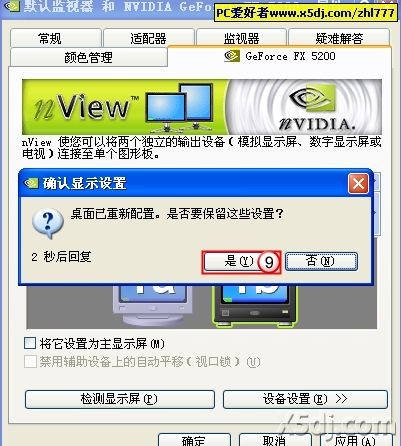
4、按下圖的標號順序依次進行設置,最後點擊"確定",設置完畢。

二、ATI顯卡的設置
如果你發現自己的顯卡設置界面與我們的不同,請先升級驅動程序下載驅動程序.
1、鼠標點在桌面上點右鍵,選擇"屬性-設置-高級",在"顯示"裡,調成下圖的樣子,然後點擊"應用"按鈕。

2、選擇"覆蓋",點擊"劇院模式選項"

3、分別選擇"劇院模式"、"全屏幕"、"4:3"(如果你家的電視是寬屏幕的要選16:9)
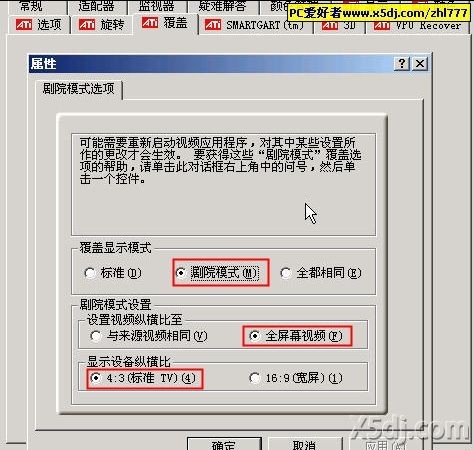
4、點擊"確定"退出,設置完畢。
第五步:播放影片
目前,大部分播放器均能在最小化狀態下確保電視屏幕正常播放,但少數播放軟件會出現最小化後,電視機上的畫面會定格。出現此現象你可以把播放器的窗口縮小,然後把它拖到一個拐角處。
這裡推薦使用暴風影音(Kmplayer)播放器,即使你把它最小化,而電視上仍然是全屏播放,設置方法如下圖:

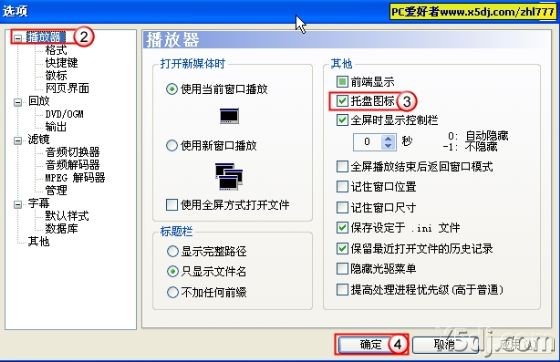
如果你只有一塊聲卡,那麼你在電腦上播放的音樂或打游戲的聲音也會傳到電視上,解決的辦法很簡單,30元左右再加一個PCI聲卡,然後將電視的音頻信號線接到這個聲卡上,電腦音箱的插頭接到主板自帶的聲卡上。使用暴風影音來播放電影,在查看/選項/輸出/DirectShow 音頻,選擇你的PCI聲卡來輸出,這樣電影的聲音就只會傳到電視上去,而不會傳到電腦音箱裡面。
再打開控制面板,聲音和音頻設備屬性/點擊"音頻"選項卡/在"聲音播放"的默認設備中選擇主板板載聲卡,這樣就保證了電腦音箱接受信號正常。如此,就可以真正的完全互不干擾,達到完美境界。


常見問題1. 我的顯卡是4孔、7孔或者9孔的S端子
答: 為4針,對4孔、7孔的S端子孔均適用。可以直接插在4孔、7孔S端子顯卡上,9孔的S端子還需要一根轉接線才能使用。
2. 一分二音頻分頻線有什麼用處
答:不少聲卡只有一個聲音輸出孔,通過這個一分二音頻分頻線後,就能變成2個輸出插孔,這樣電腦音箱插頭和電腦接電視機專用的音頻線的音頻插頭可以同時插在聲卡上了。
3. 我的電視機上沒有S端子接口怎麼辦
答: S端子轉AV 轉換頭,此轉換頭就是解決電視機上沒有S端子問題,該轉接頭單獨購買10元左右,與電腦接電視線配套購買,只需6元。
4. 我的顯卡屬性設置中沒有使用說明中的選項怎麼辦
答:出現此現象,是因為你沒有安裝最新的顯卡驅動程序,請下載相應的顯卡驅動程序.
5. 線已正確接好,但電視機沒有圖象和聲音
答:請先確認顯卡設置是否正確,同時電視機頻道是否已經調到 AV1 或者 AV2,AV3或S-端子視頻模式
6. 為什麼電視機上顯示的圖象是黑白的或者清晰度非常差
答: 請先升級您的顯卡驅動程序,重新設置顯卡.也可能是由於電視制式引起的,請先把電視機制式選擇"自動",然後在顯卡中設置電視制式為"PAL-D",如果問題還是沒解決,選擇不同的電視制式來試試,直到畫面正常為止.
7. 播放器最小化後,為什麼電視機上顯示的畫面會定格
答:目前,部分播放器均能在最小化狀態下確保電視屏幕正常播放,但少數播放軟件會出現最小化後,電視機上顯示的畫面定格.如:QQlive在線播放軟件等,所以出現此現象屬於正常,建議使用"暴風影音"播放器,查看設置方法。
8. 如何把聲音分開如:影片的聲音只在電視機上,而其他程序的聲音在電腦音箱上
答:如果你只有一塊聲卡,那麼你在電腦上播放的音樂或打游戲的聲音也會傳到電視上,解決的辦法很簡單,30元左右再加一個PCI聲卡,然後將電視的音頻信號線接到這個聲卡上,電腦音箱的插頭接到主板自帶的聲卡上。使用暴風影音來播放電影,在查看/選項/輸出/DirectShow 音頻,選擇你的PCI聲卡來輸出,這樣電影的聲音就只會傳到電視上去,而不會傳到電腦音箱裡面。
再打開控制面板,聲音和音頻設備屬性/點擊"音頻"選項卡/在"聲音播放"的默認設備中選擇主板板載聲卡,這樣就保證了電腦音箱接受信號正常。如此,就可以真正的完全互不干擾,達到完美境界。
9. 電視機上顯示的圖象太亮或者太暗怎麼辦
答:可以在顯卡設置中對輸出到電視機上的圖象的飽和度、亮度和對比度進行設置
10. 畫面抖動不斷的閃爍怎麼辦
答: 電視屏幕不斷閃爍多半是由於刷新率或者制式不匹配引起的.可以通過3種方法來調整:
(1). 先降低顯卡刷新頻率,看問題是否解決.
(2). 還可以更改電視機制式.在顯卡中把電視機制式由原來的"PAL-D"改成"NTSC-J".
(3). 可以在顯卡設置中調整"閃爍過濾器".
11. 為什麼我的顯卡 "view顯示設置" 中只有 "單一顯示" 選項,而沒有"復制"
答:部分較老的顯卡不支持雙屏輸出,所以只能單一選擇要麼是電視機要麼是顯示器. 只有更換顯卡.目前的顯卡多支持雙屏輸出.
12. 為什麼玩有些游戲時,電視機上的畫面會變成游戲畫面響電視播放
答:目前在電視上看電影時,可同時正常上網,辦公,或操作大部分窗口化游戲,但對於大型全屏游戲,很多不能和看電影同時進行。
- 上一頁:nh文件用什麼打開?
- 下一頁:合理配合組策略“密碼策略”



